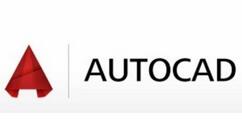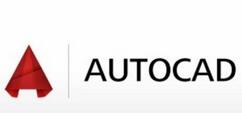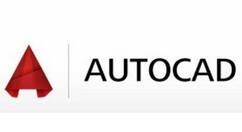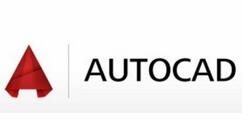autocad2018如何快速绘制腰型孔呢,话说不少用户都在咨询这个问题呢?下面就来小编这里看下autocad2018快速绘制腰型孔的方法步骤吧,需要的朋友可以参考下哦。
autocad2018如何快速绘制腰型孔?autocad2018快速绘制腰型孔的方法
打开AutoCAD2018绘图软件。
点文件,然后新建一个绘图界面,如图所示。
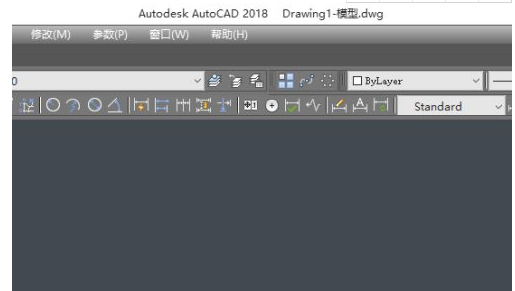
用直线L命令,绘制出如图所示的两条平行线。
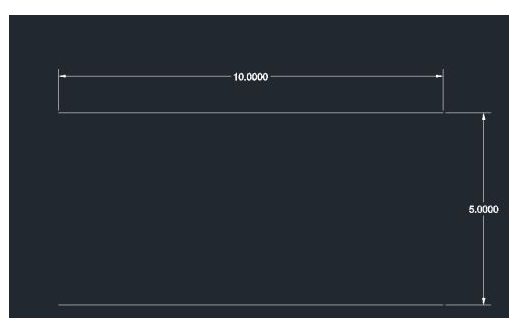
用直线连接平行线的两个端点,用圆C命令,以连接线的中点为圆心,绘制出一个圆。
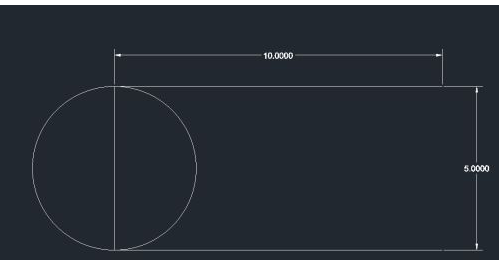
输入修剪命令TR,
按空格键,然后选择要修剪的图形,修剪掉多余的图形,效果如图所示。
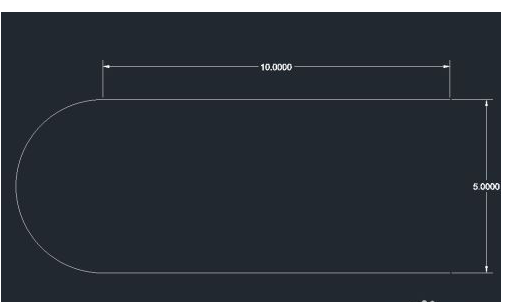
用镜像MI命令,镜像出另外半个圆,这样最终的一个腰型孔就画好了。
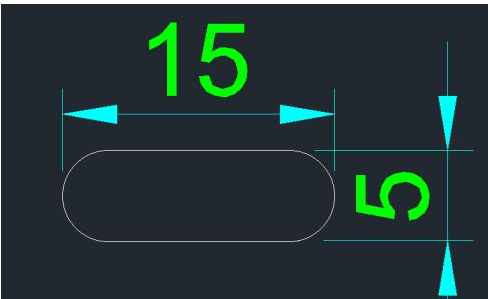
以上这里为各位分享了autocad2018快速绘制腰型孔的方法。有需要的朋友赶快来看看本篇文章吧!